كيفية إضافة جهات اتصال الطوارئ والوصول إليها على شاشة قفل Android
الاتصال في حالات الطوارئ عبارة عن ميزة توفرها معظم هواتف Android لإظهار تفاصيل المالك في حالة الطوارئ. تمتلك معظم الهواتف الذكية طريقة لإعداد إعدادات المعلومات الهامة للمستجيبين الأوائل في حالة الطوارئ. دعنا ننتقل إلى خطوات إضافة معلومات الاتصال في حالات الطوارئ إلى الهواتف الذكية التي تعمل بنظام Android وكذلك عرض تفاصيل الطوارئ على شاشة القفل. لأنه لا يمكن للجميع الوصول إلى هاتفك الذكي ، أليس كذلك؟

كيفية إضافة معلومات الطوارئ إلى هواتف Android
قد تختلف الخطوات اعتمادًا على OEM والطراز الذي تستخدمه ، لذا من المفترض أن يساعدك البحث السريع في تطبيق الإعدادات. بالنسبة لهذا الدليل ، أستخدم …
1. افتح درج التطبيق على هاتف Android الذكي عن طريق التمرير لأعلى على الشاشة الرئيسية. قم بالتمرير لأسفل إلى رمز الإعدادات. انقر فوق الإعدادات> حول الهاتف.
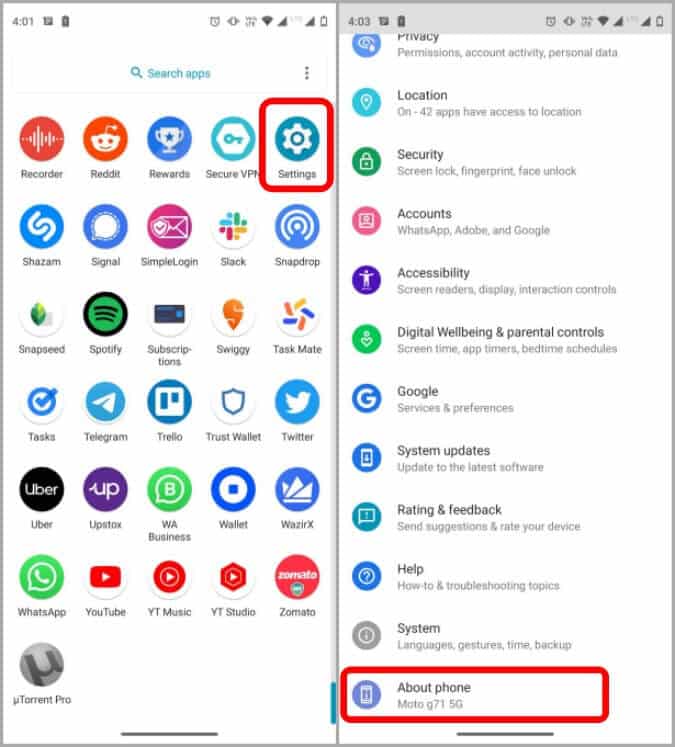
2. انقر فوق معلومات الطوارئ. سيتم فتح صفحة معلومات الطوارئ أمامك مع قسمين مميزين – المعلومات الطبية وجهات الاتصال في حالات الطوارئ. يحتوي قسم المعلومات الطبية على تفاصيل مثل الاسم والعنوان ونوع الدم وما إلى ذلك. انقر فوق + إضافة معلومات.
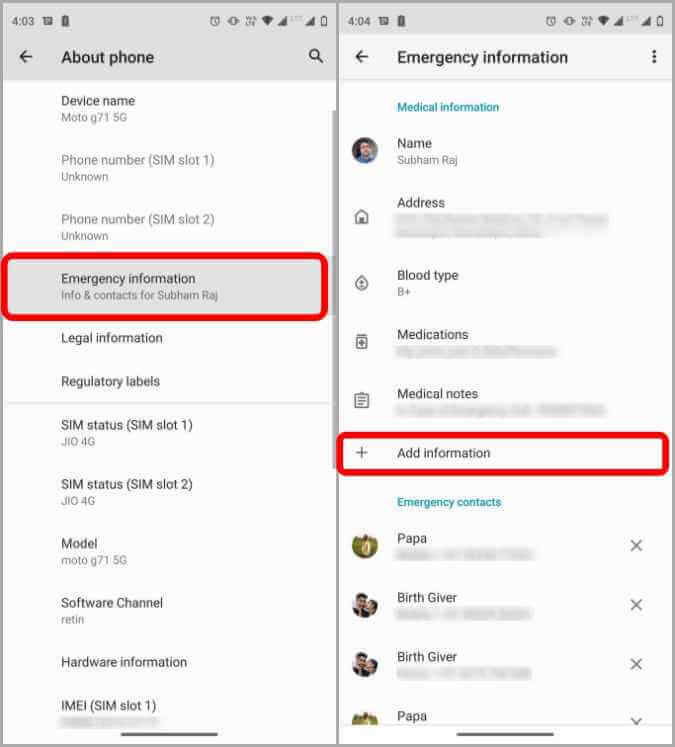
3. سيتم فتح صفحة المعلومات الطبية مع جميع الأقسام مثل اسمك وعنوانك وفصيلة الدم وما إلى ذلك. املأ التفاصيل ذات الصلة في الأقسام الخاصة بها عن طريق النقر عليها. ثم اضغط على موافق للحفظ.
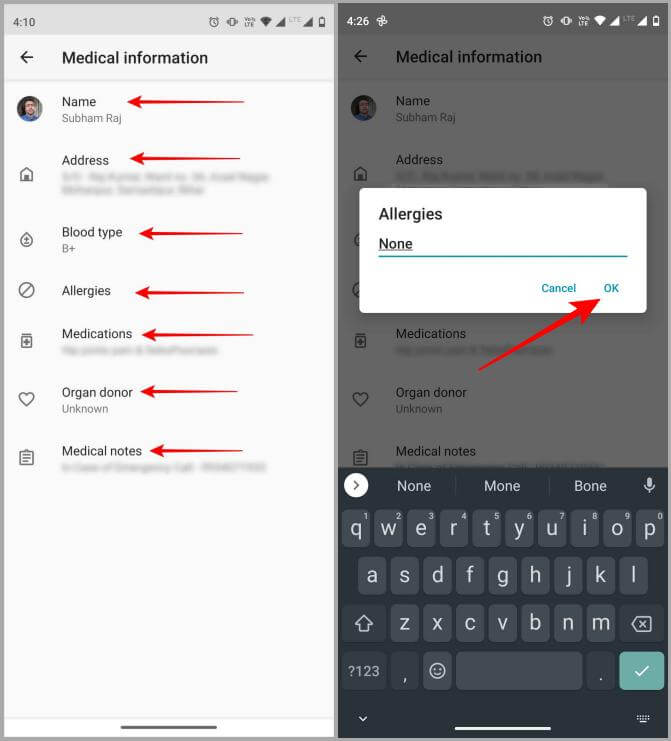
4. بعد ملء جميع المعلومات الطبية ، انقر فوق السهم الخلفي في أعلى يسار الشاشة. سيعيدك إلى صفحة معلومات الطوارئ. قم بالتمرير لأسفل حتى تجد قسم جهات اتصال الطوارئ ، ثم انقر فوق + إضافة جهة اتصال.
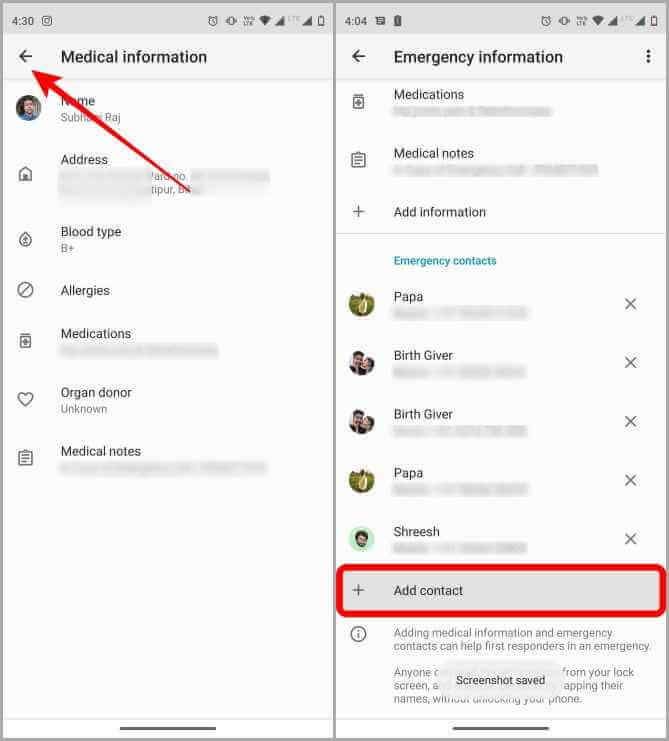
5. سيتم فتح منتقي جهات الاتصال. سيسمح لك باختيار جهة اتصال واحدة في كل مرة. اختر جهة اتصال تريد إضافتها وانقر على اسم جهة الاتصال الخاصة به. ستظهر جهة الاتصال المحددة ضمن قائمة جهات اتصال الطوارئ. إذا كنت ترغب في إضافة المزيد ، يمكنك التكرار بالنقر فوق الزر + إضافة جهة اتصال في صفحة معلومات الطوارئ.

وبذلك تكون قد أعددت معلومات الاتصال والطوارئ على هاتف Android. سيتمكن أي مستجيب أول من الوصول إليها حتى إذا كان هاتفك مقفلاً. دعنا الآن نلقي نظرة على كيفية الوصول إلى جهات الاتصال والمعلومات في حالات الطوارئ هذه في حالة الطوارئ الفعلية حتى لو كان الهاتف مقفلاً.
كيفية الوصول إلى معلومات الطوارئ على هاتف شخص آخر
مرة أخرى ، قد تختلف الخطوات ولكن معظم الهواتف التي تسمح بإضافة معلومات الاتصال والصحة تسمح بإتاحتها أو الوصول إليها على شاشة القفل.
1. انتقل إلى شاشة تأمين هاتفك واسحب لفتح هاتفك ولكن لا تدخل رقم التعريف الشخصي أو النمط أو كلمة المرور. أسفل قسم رقم التعريف الشخصي أو النمط أو كلمة المرور مباشرةً ، ستجد زر مكالمة الطوارئ. اضغط عليها.
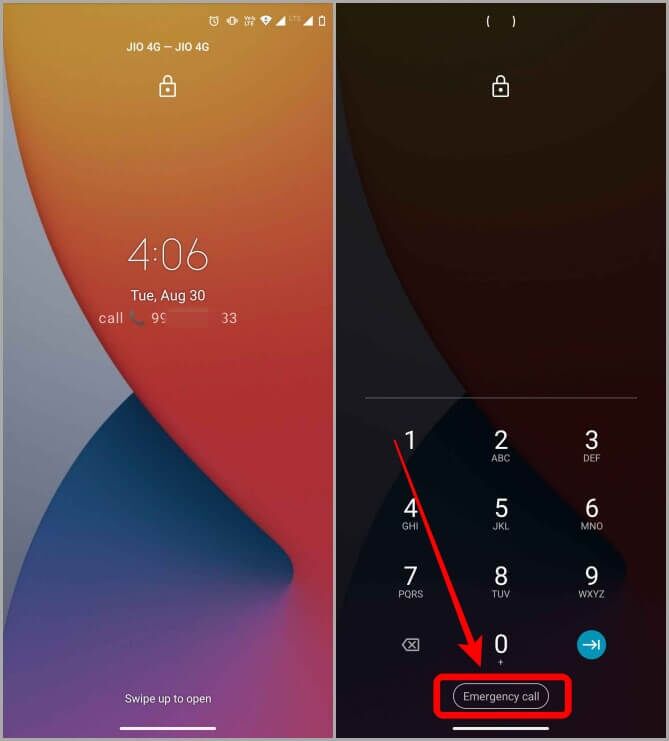
2. سيتم فتح صفحة الطوارئ مع طالب في الجزء السفلي من الشاشة وبطاقة معلومات الطوارئ في الجزء العلوي من الشاشة. انقر مرة واحدة على معلومات الطوارئ وسيظهر انقر مرة أخرى للفتح. اضغط عليها مرة أخرى.
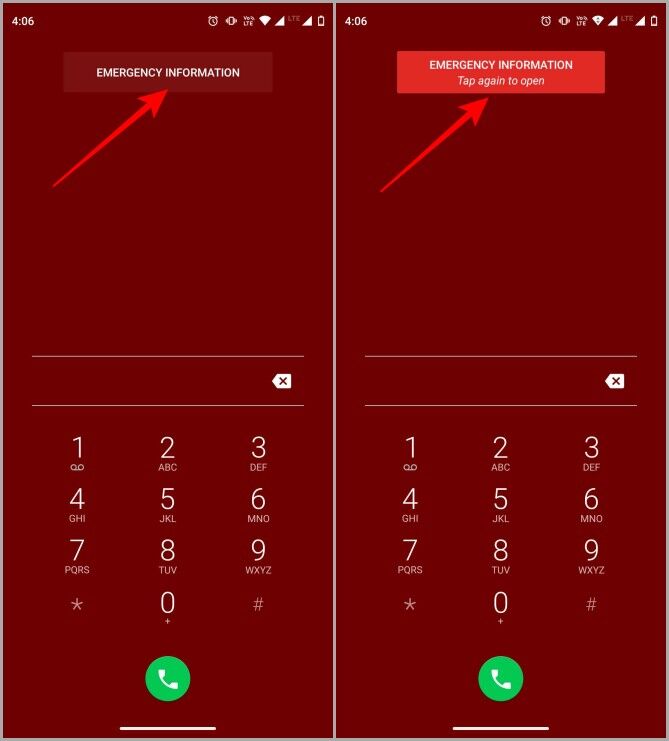
3. سيتم فتح صفحة معلومات الطوارئ أمامك مباشرةً وبها جميع التفاصيل التي قمت بملئها مسبقًا. يمكنك النقر فوق قسم المعلومات وقسم الاتصال لإلقاء نظرة سريعة على جميع المعلومات. أفضل جزء هو أنه يمكن لأي شخص الاتصال بجهات اتصال الطوارئ هذه دون المرور بمشاكل إلغاء قفل هاتفك في حالة الطوارئ.
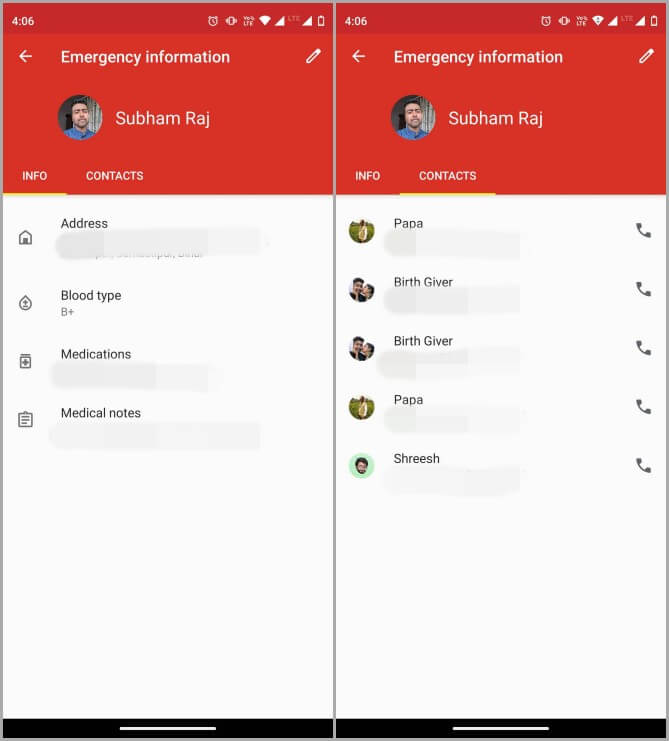
بصرف النظر عن ذلك ، يمكنك أيضًا استخدام شاشة القفل لعرض معلومات أخرى. هنا كيف يمكنك القيام بذلك.
كيفية إضافة معلومات الطوارئ على شاشة القفل
أعلاه ، رأينا كيف يمكنك إضافة تفاصيل الاتصال في حالات الطوارئ والمعلومات الطبية التي يمكن الوصول إليها من شاشة القفل. ومع ذلك ، فهي غير مرئية في جميع الأوقات. لا يعرف الجميع كيفية الوصول إلى شاشة معلومات الطوارئ ، بعد كل شيء. في مثل هذه الحالات ، يمكنك إضافة رقم الهاتف مباشرة على شاشة القفل بحيث يكون مرئيًا في جميع الأوقات.
1. افتح درج التطبيق على هاتف Android الذكي عن طريق التمرير لأعلى على الشاشة الرئيسية. قم بالتمرير لأسفل إلى أيقونة الإعدادات واضغط عليها.
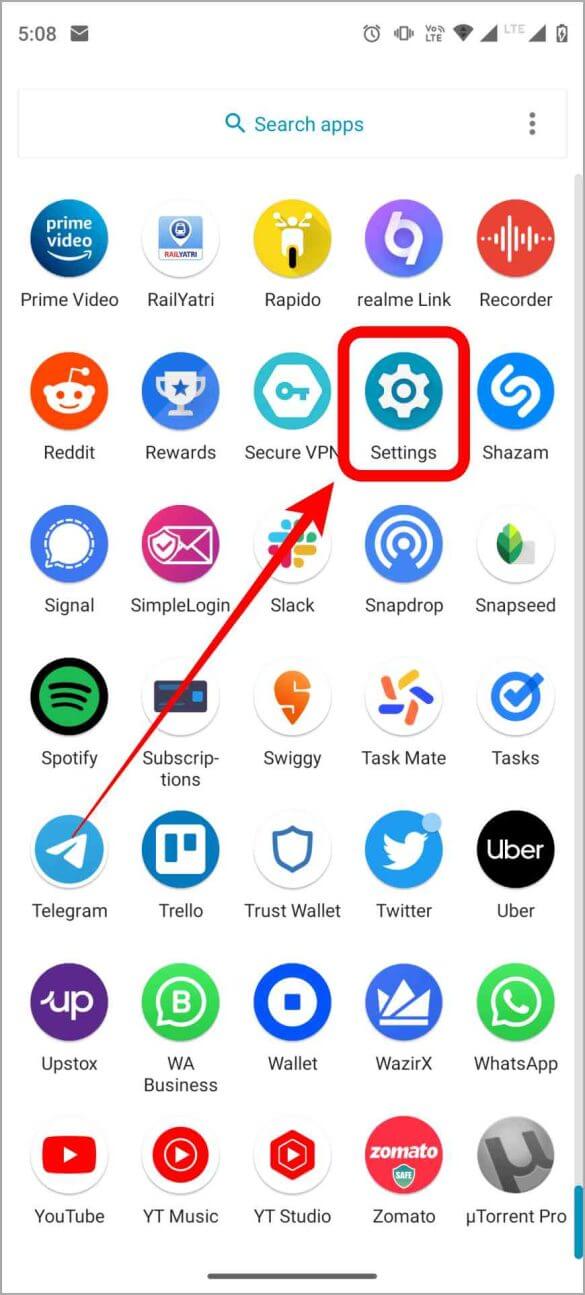
2. اضغط على خيار العرض ثم حدد خيارات متقدمة. سيفتح المزيد من إعدادات العرض.

3. قم بالتمرير لأسفل وانقر على شاشة القفل. بعد ذلك ، انقر فوق إضافة نص على شاشة القفل. ستظهر لك نافذة منبثقة لملئها.

4. اكتب التفاصيل وانقر فوق حفظ. وقد تم ذلك. الآن ، متى انتقلت إلى شاشة التأمين ، يمكنك بسهولة عرض المعلومات التي أضفتها.
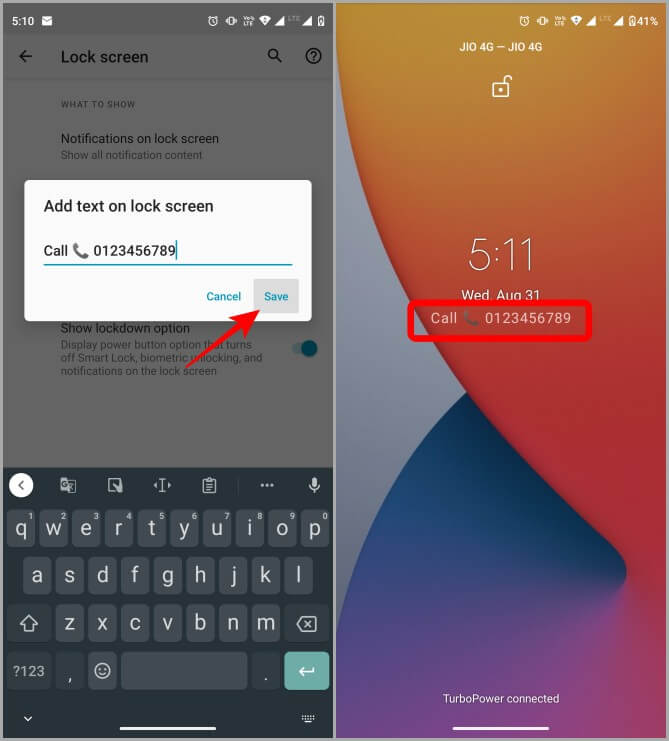
نصيحة إضافية
جميع النصائح المذكورة أعلاه مفيدة في حالة الطوارئ ، ولكن قد يجدها البعض مملة بعض الشيء. في هذه الحالة ، يمكنك استخدام خلفية شاشة القفل بطريقة إبداعية لعرض معلومات الطوارئ. يمكنك تعديل خلفية شاشة القفل الخاصة بك عن طريق إضافة رقم شخص ما إليها ثم تعيينها كشاشة قفل. وللقيام بذلك ، إليك بعض تطبيقات تحرير الصور الرائعة وسهلة الاستخدام لنظام Android.
